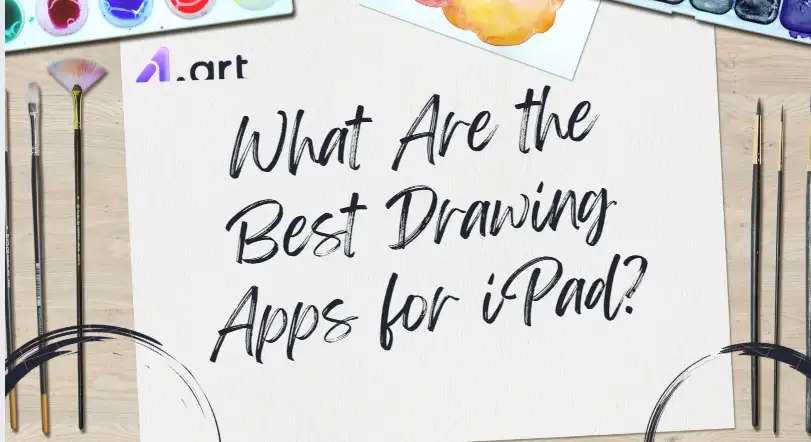
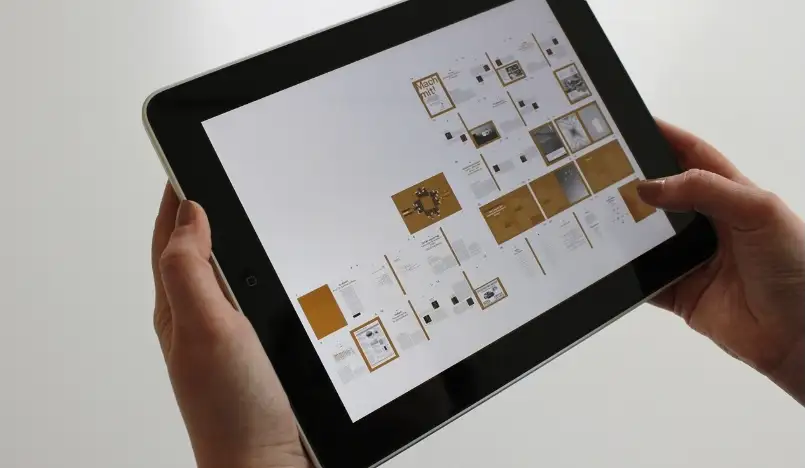
Bild: pixabayWas macht die besten Zeichen-Apps für das iPad aus?
-
Benutzerfreundlichkeit: Apps sollten einfach zu bedienen sein, auch für diejenigen, die sie noch nicht kennen. Betrachten Sie sie als einen hilfreichen Freund, der immer da ist, um Dinge zu vereinfachen.
-
Apple Pencil Integration: Er ist wie ein Zauberstab für Ihren Bildschirm. Er folgt jeder Ihrer Bewegungen reibungslos und ohne Verzögerung. Mit dem Apple Pencil können Sie in kostenlosen Zeichen-Apps für iPads ganz natürlich zeichnen oder schreiben , genau wie auf Papier.
-
Anpassbare Pinsel: Eine Vielzahl von Pinseln ist sehr wichtig. Mit jedem Pinsel können Sie einzigartige Stile und Effekte erzeugen. Diese Pinsel können groß oder klein, weich oder hart sein, und jeder kann etwas Besonderes.
-
Layering-Funktionen: Ebenen sind wie magische Blätter, die die Gestaltung erleichtern. Sie vereinfachen und steigern die Freude am Malen großer, exquisiter Werke.
-
Exportoptionen: Die Exportoptionen sorgen für eine reibungslose und problemlose Weitergabe Ihrer Arbeit, indem sie Formate von hervorragender Qualität anbieten. Mit nur einem Klick können Sie Ihre Projekte mit Kunden, Kollegen oder Freunden teilen.
-
Kosten: Es gibt fantastische kostenlose Zeichenprogramme für das iPad, die ideal für Anfänger sind, auch wenn kommerzielle Apps anspruchsvollere Funktionen bieten. Sie eignen sich hervorragend für den Einstieg in die digitale Kunst, und man weiß nie - vielleicht entdecken Sie ja eine verborgene Fähigkeit zum Skizzieren!
Die 10 besten Apps zum Zeichnen für das iPad

Bild: Apfel1. Procreate
-
Anwendungstipps: Versuchen Sie, verschiedene Mischmodi zu kombinieren, um ein einzigartiges Kunstwerk zu schaffen. Die Art und Weise, wie sie das Aussehen Ihres Werks verändern, ist wie Magie! Denken Sie daran, dass die Aufzeichnung Ihres künstlerischen Prozesses im Zeitraffer ein cooler Trick ist. So können Sie andere durch den gesamten Prozess der Entstehung Ihres Meisterwerks begleiten.
-
Vorteile: Procreate glänzt mit seinen leistungsstarken Tools, die Profis lieben. Es ist eine kluge Wahl, denn Sie zahlen nur einmal, und das war's - keine zusätzlichen Gebühren jeden Monat.
-
Nachteile: Es gibt keine kostenlose Version für Anfänger. Das bedeutet, dass neue Künstler im Voraus bezahlen müssen, ohne es zuerst auszuprobieren. Aber die Qualität und die Funktionen von Procreate sind die Investition wert.
2. Adobe Fresco
-
Tipps zur Verwendung: Mit Adobe Fresco können Sie ganz einfach schöne Kunstwerke erstellen. Verwenden Sie sowohl Vektor- als auch Rasterpinsel zusammen, um detaillierte Designs zu erstellen. Vektorpinsel sind perfekt für scharfe Linien, während Rasterpinsel ein natürliches Farbgefühl vermitteln. Wenn Sie sie mischen, erwecken Sie Ihre Kunst zum Leben.
-
Vorteile: Die reibungslose Anbindung von Adobe Fresco an Adobe Creative Cloud macht Ihren künstlerischen Workflow mühelos. Dank der kostenlosen Version können Sie mit der Gestaltung beginnen, ohne einen Cent auszugeben.
-
Nachteile: Sie müssen ein Abonnement abschließen, um einige der cooleren Funktionen nutzen zu können.
3. Autodesk SketchBook
-
Tipps zur Verwendung: Aktivieren Sie die Funktion "Prädiktiver Strich" in Autodesk SketchBook für einfache und saubere Linien. Dieses praktische Werkzeug glättet Ihre Linien während des Zeichnens und lässt Ihr Kunstwerk elegant und professionell aussehen.
-
Vorteile: Mit Hilfe unserer App Drawer, die völlig kostenlos und vollgepackt mit nützlichen Tools ist. Diese Software ist ideal, egal ob Sie schnell eine Skizze anfertigen wollen oder bereit sind, komplizierte Kunstwerke zu erstellen.
-
Nachteile: Ein Nachteil ist, dass es keine komplexeren Optionen zum Hinzufügen von Texturen gibt. Das bedeutet, dass Sie Oberflächen nicht besonders detailliert oder realistisch aussehen lassen können.
4. Affinity-Designer
-
Tipps zur Verwendung: Die Funktion des geteilten Bildschirms von Affinity Designer ist eine gute Idee. Sie ermöglicht es Ihnen, das fertige Bild auf einer Seite zu überwachen, während Sie auf der anderen Seite Anpassungen vornehmen.
-
Vorteile: Mit einmaligen Kosten ist es erschwinglich und ideal für die Erstellung auffälliger Designs und Grafiken.
-
Nachteile: Für neue Benutzer kann es anfangs ein wenig schwierig sein. Mit ein wenig Übung werden Sie im Handumdrehen unglaubliche Kunstwerke erstellen.
5. Clip Studio Paint
-
Tipps zur Verwendung: Besuchen Sie den Asset Store, um Ihre Kunst zu verbessern. Er ist voll mit neuen Pinseln und Materialien, die dir helfen, tolle Werke zu schaffen.
-
Vorteile: Clip Studio Paint glänzt mit Pinseln, die Sie an Ihren Stil anpassen können. Es ist, als hätte man ein magisches Kunstset, das mit einem wächst! Außerdem wird es ständig verbessert und bietet neue coole Dinge zum Ausprobieren.
-
Nachteile: Clip Studio Paint ist ein beliebtes Werkzeug für Künstler, aber sein Abonnement kann teuer sein.
6. ArtRage
-
Anwendungstipps: Um Kunst zu machen, die echt aussieht, spielen Sie mit den Texturwerkzeugen in ArtRage. Es ist, als hätten Sie eine echte Leinwand direkt auf Ihrem Bildschirm. Probieren Sie zunächst verschiedene Texturen aus und sehen Sie, wie sie Ihre Kunst verändern.
-
Vorteile: Es schont den Geldbeutel und ist einfach zu bedienen, so dass es die beste kostenlose iPad-Zeichen-App für Anfänger ist. Das Besondere an ArtRage ist, dass der Schwerpunkt auf der Erstellung naturgetreuer Bilder liegt.
-
Nachteile: ArtRage ist ein großartiges Programm für die digitale Malerei, aber es ist wahr, dass es vielleicht nicht alle ausgefallenen Werkzeuge hat, die professionelle Künstler brauchen.
7. Tayasui Sketches
-
Anwendungstipps: Nutzen Sie das Raster-Overlay, um Ihre Entwürfe noch weiter zu verbessern. Es hilft Ihnen, alles präzise anzuordnen, damit Ihr Kunstwerk ordentlich aussieht.
-
Vorteile: Jeder, der gerne zeichnet, sollte Tayasui Sketches in Betracht ziehen. Sie können mit der Erstellung beginnen, ohne Geld zu bezahlen, weil es kostenlos ist.
-
Nachteile: Tayasui Sketches ist eine fantastische App, die Ihrer Kreativität freien Lauf lässt. Sie ist einfach zu bedienen, aber wenn Sie noch mehr coole Funktionen freischalten möchten, gibt es eine Premium-Version.
8. ibis Paint X
-
Tipps zur Verwendung: Tippen Sie einfach auf die Aufnahmetaste, und jeder Schritt Ihrer Arbeit wird aufgezeichnet. Das ist ideal, um Tutorials zu erstellen und anderen zu zeigen, wie man coole Kunst macht.
-
Vorteile: Ibis Paint X ist eine fantastische kostenlose App im Smart-Draw-Stil, die nur Werbung anzeigt. Es ist perfekt für die Erstellung von Anime- und Manga-Kunst, was es zu einem Favoriten für Künstler macht, die diese Stile lieben.
-
Nachteile: Während ibis Paint X eine fantastische App für die Erstellung digitaler Kunst ist, hat die kostenlose Version einen Nachteil: Werbung. Diese Werbung kann auftauchen und den kreativen Fluss unterbrechen.
9. Infinite Painter
-
Anwendungstipps: Versuchen Sie, verschiedene Pinsel zu kombinieren, um visuell beeindruckende Bilder zu erstellen. So erhalten Sie realistisch wirkende Texturen. Es ist, als ob man ein magisches Kunstset in der Hand hätte!
-
Vorteile: Infinite Painter ist eine ausgezeichnete Wahl für Maler mit einem begrenzten Budget, da es viele Funktionen bietet, ohne teuer zu sein.
-
Nachteile: Um alle coolen Funktionen freizuschalten, müssen Sie ein Abonnement abschließen.
10. MediBang Farbe
-
Tipps zur Verwendung: MediBang Paint ist ein exzellentes Werkzeug, um atemberaubende Kunstwerke zu erstellen. Die Fülle an kostenlosen Ressourcen im Internet ist ein großartiger Ort, um Inspiration zu finden.
-
Vorteile: Sie können erforschen und gestalten, ohne Geld zu bezahlen, denn es ist kostenlos. Darüber hinaus bietet MediBang Paint nützliche Tools, mit denen Sie gemeinsam mit anderen an Projekten arbeiten können, wenn Sie das gerne tun.
-
Nachteile: Es hat vielleicht nicht alle fortgeschrittenen Werkzeuge, die Profis verwenden, aber es ist perfekt für Anfänger und diejenigen, die zum Spaß malen.
Weitere Strategien zur Bildverbesserung mit a1.art
Fazit
- Abschlusskarten-Ideen: 30 Nachrichten zum Erfolgsfeiern
- Wie man Green-Screen-Fotografie für atemberaubende Fotos meistert
- Wie macht man Pixel Art mit a1.art?
- Die besten Clown-Makeup-Ideen für Halloween und darüber hinaus
- 25+ Inspirierende Weihnachtskarten-Fotoideen
- 10+ Tipps, wie man ein tolles Foto von sich selbst macht
- Top 40 Bio-Ideen für Medizinstudenten auf Instagram
- Wie man kostenlos atemberaubende Weihnachtsbilder erstellt: Entdecken Sie die Magie der Weihnachtsbilder
- Verwandeln Sie Ihre Fotos: Wie man Weihnachtslichter für einen magischen Touch hinzufügt
- Fügen Sie den Weihnachtsmann mühelos zu Ihren Fotos hinzu: Eine Schritt-für-Schritt-Anleitung
a1.art
Sep 1, 2025





